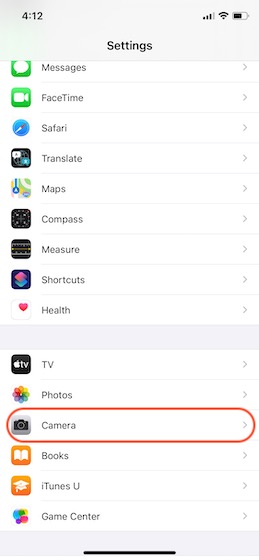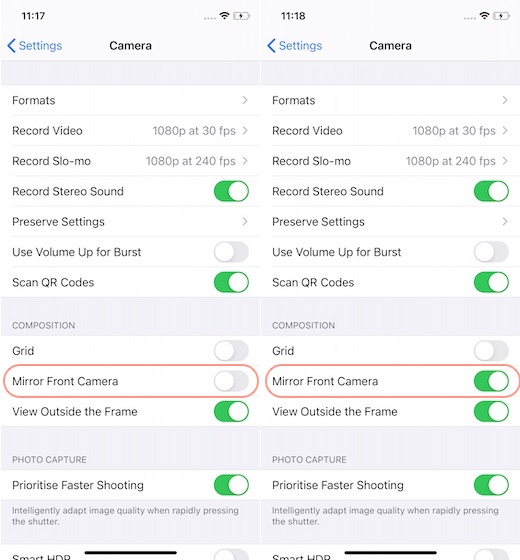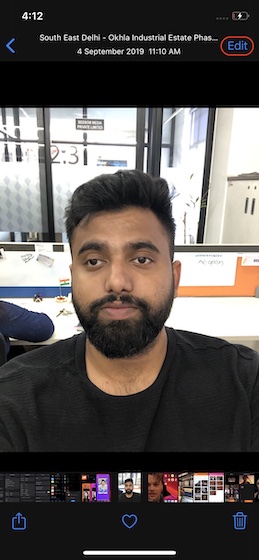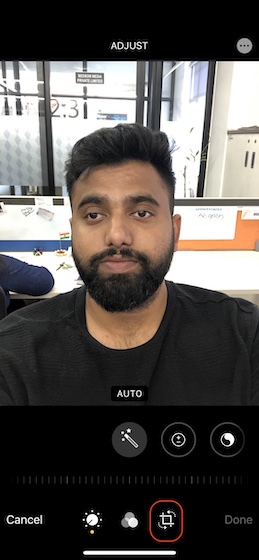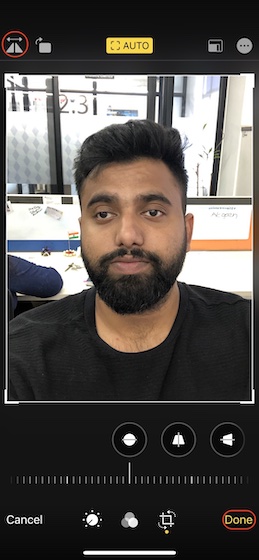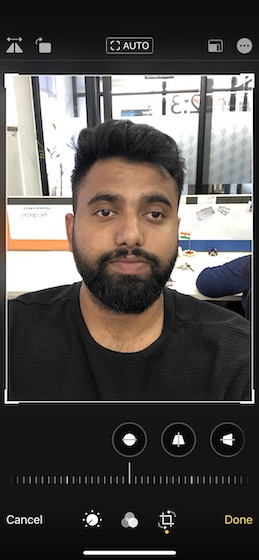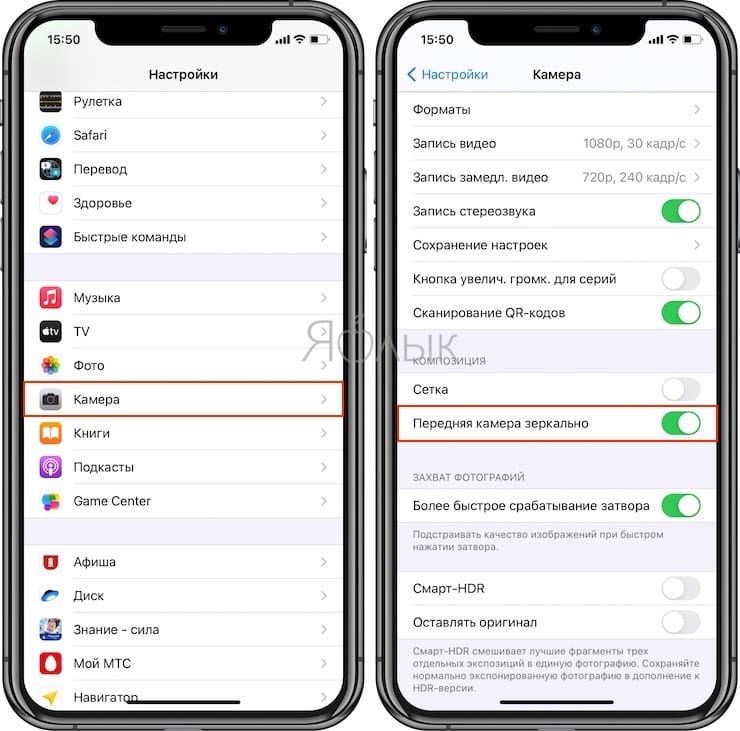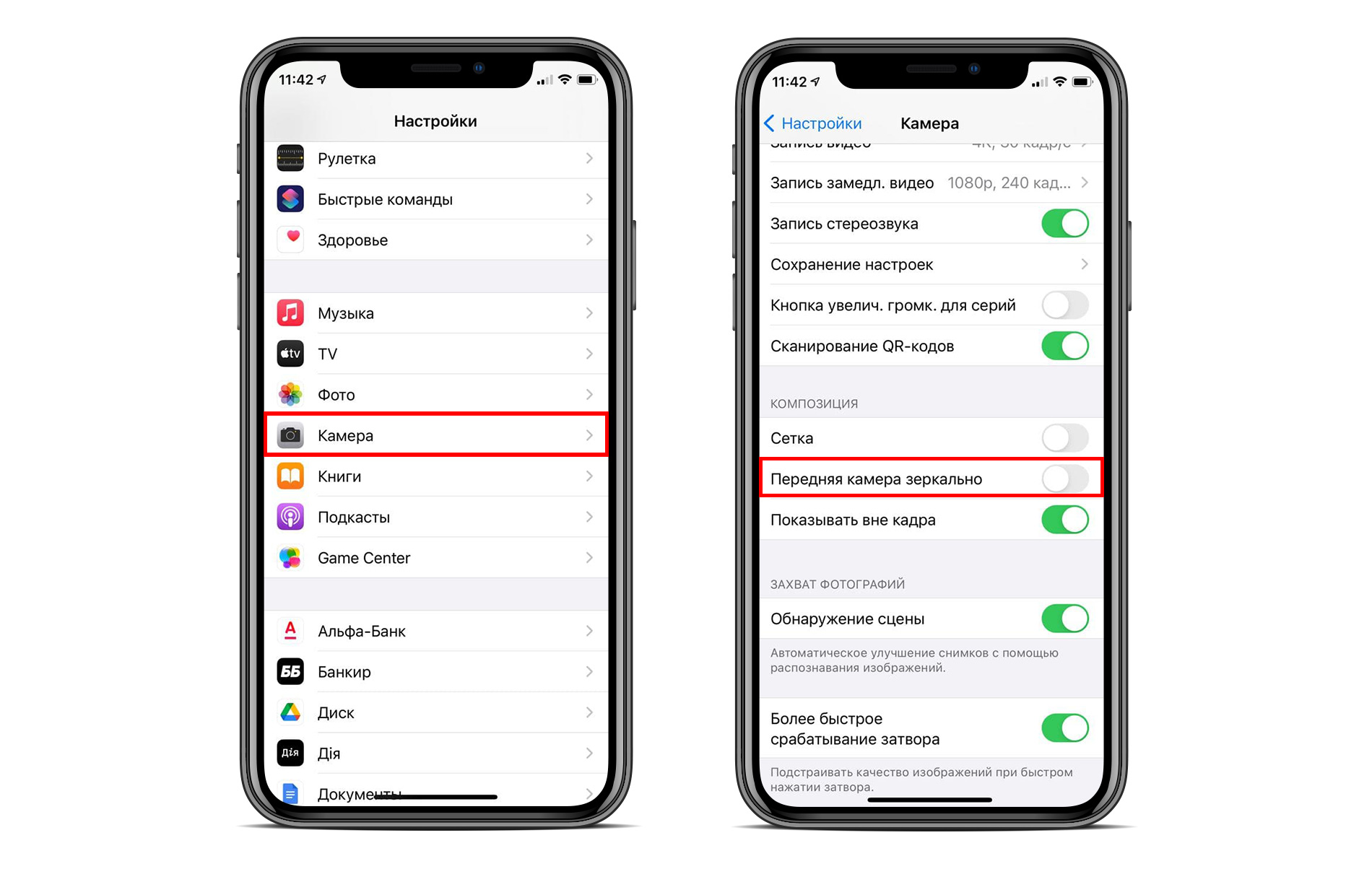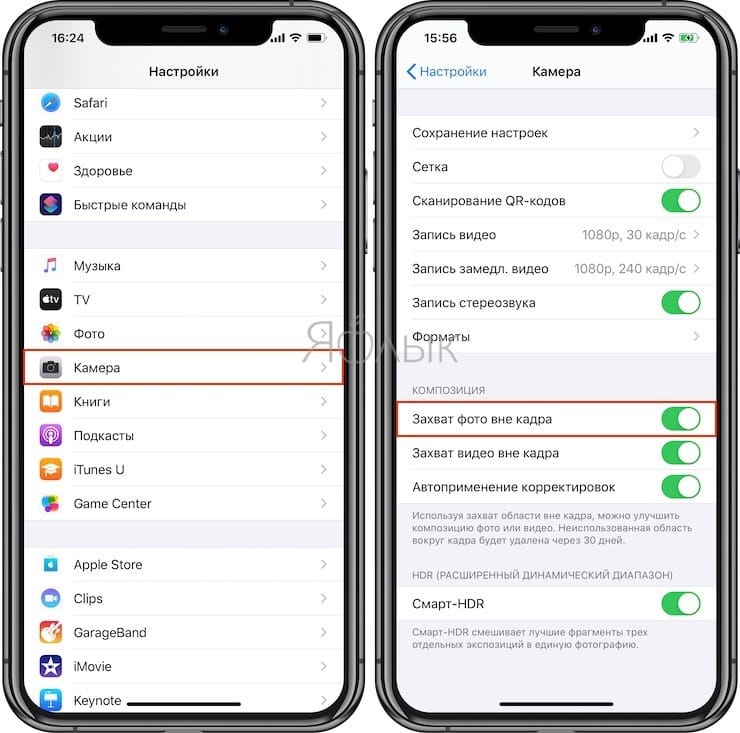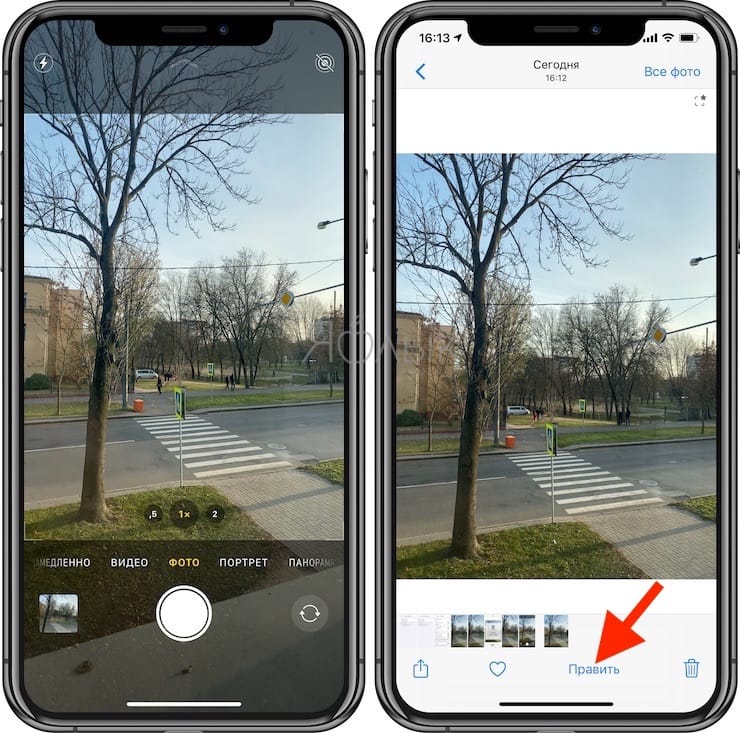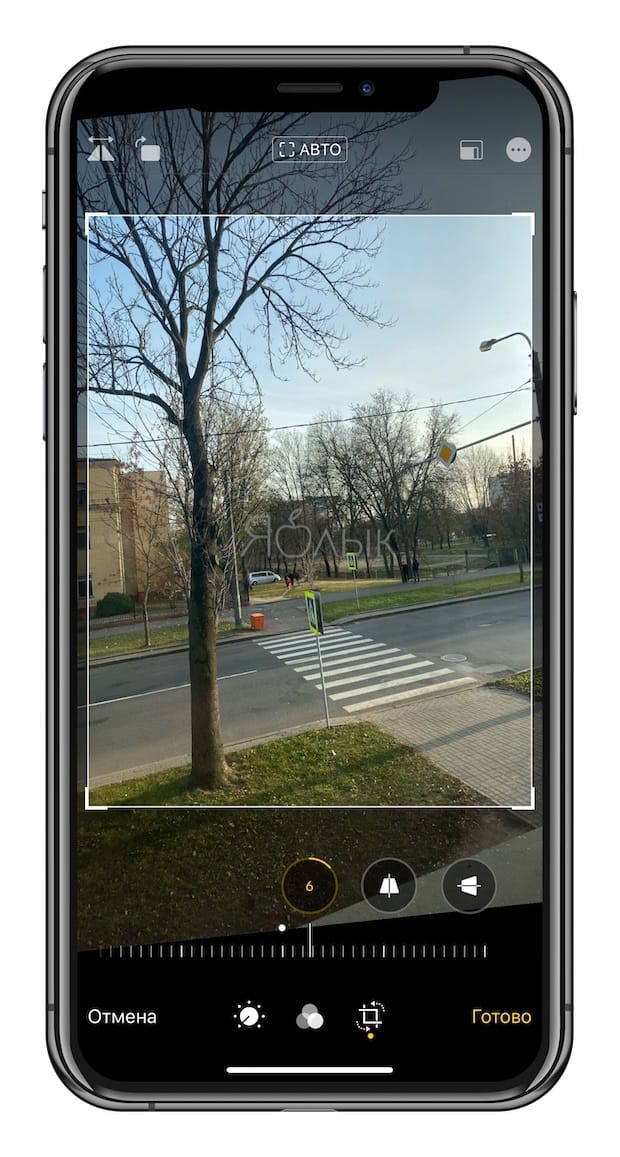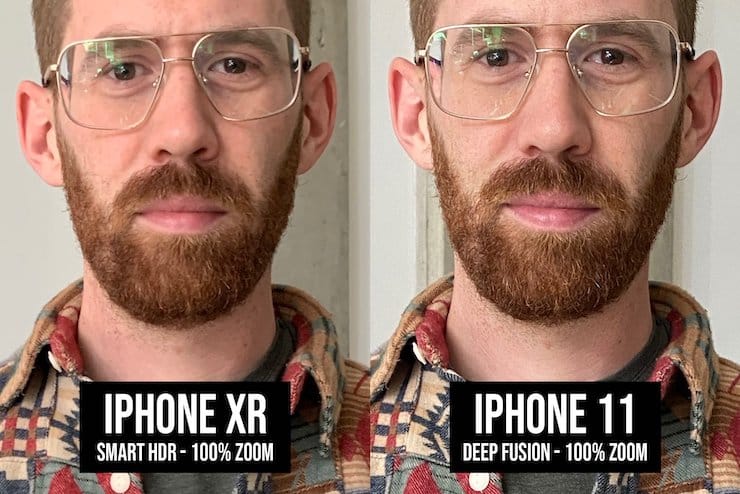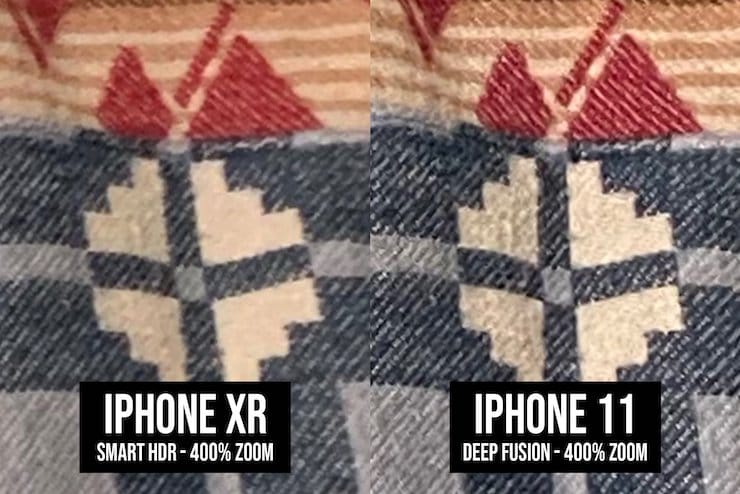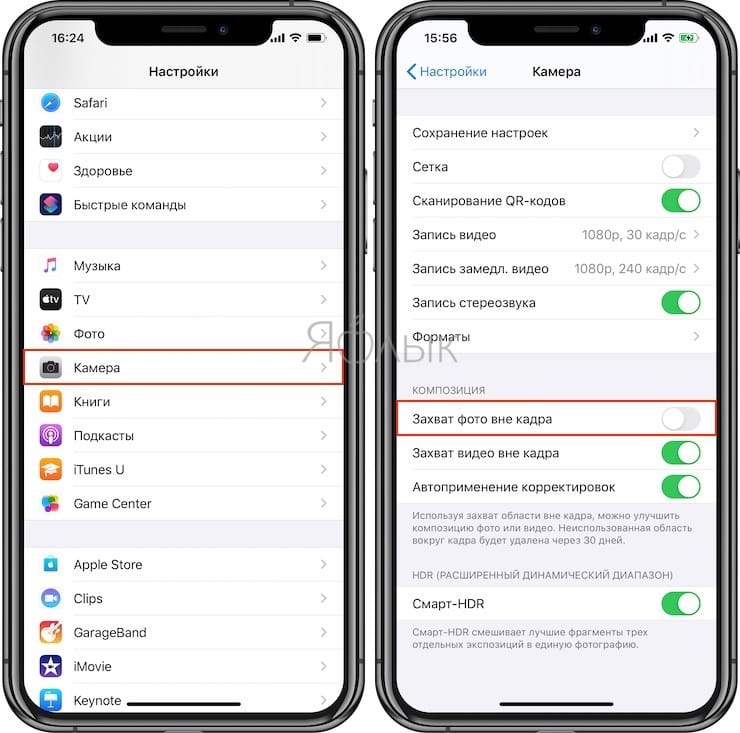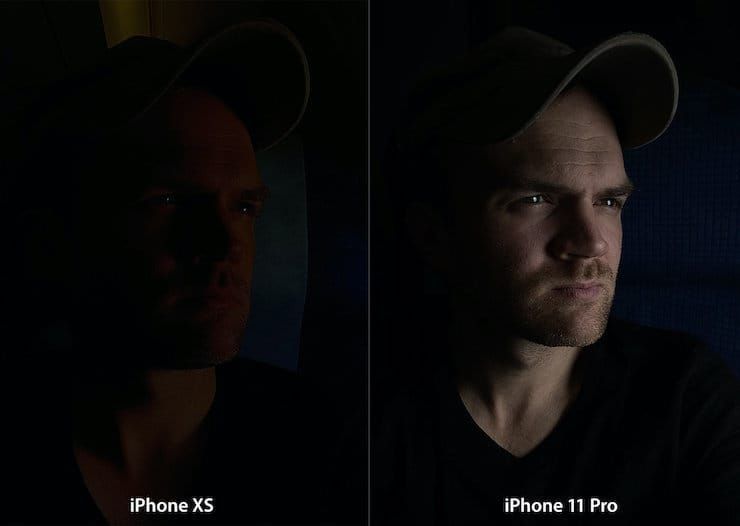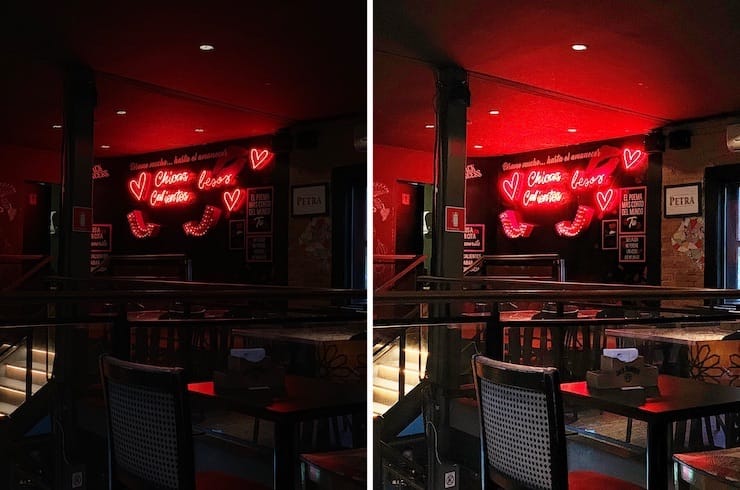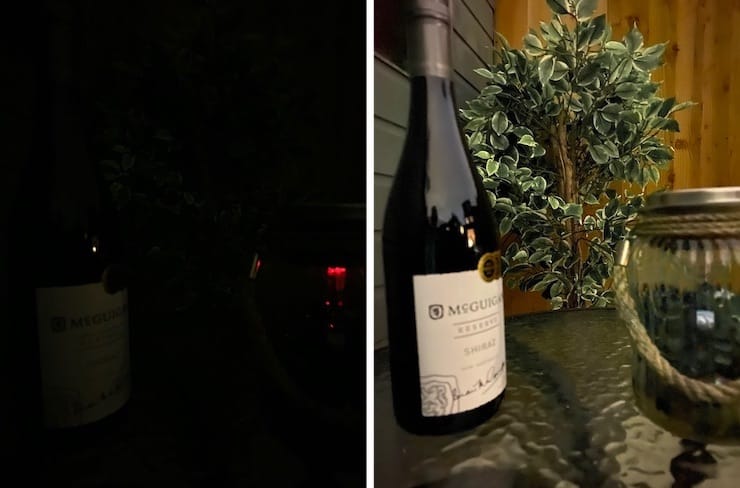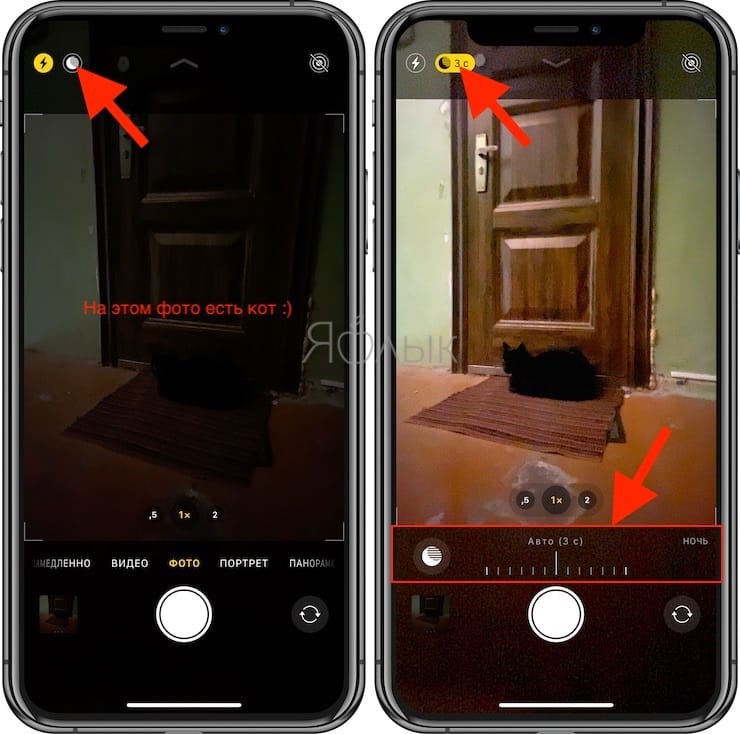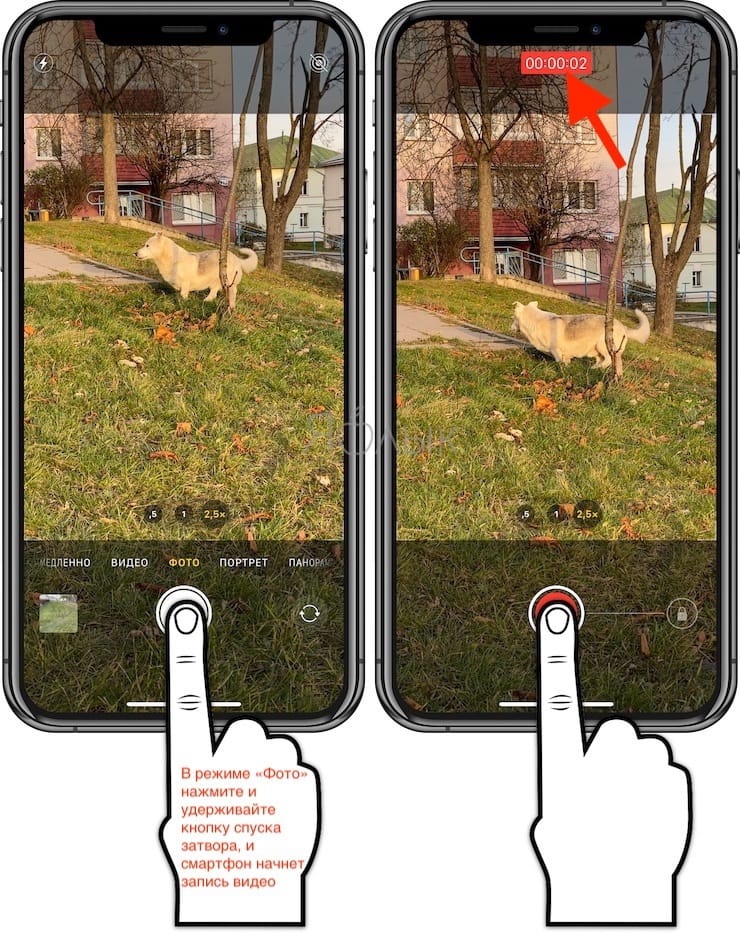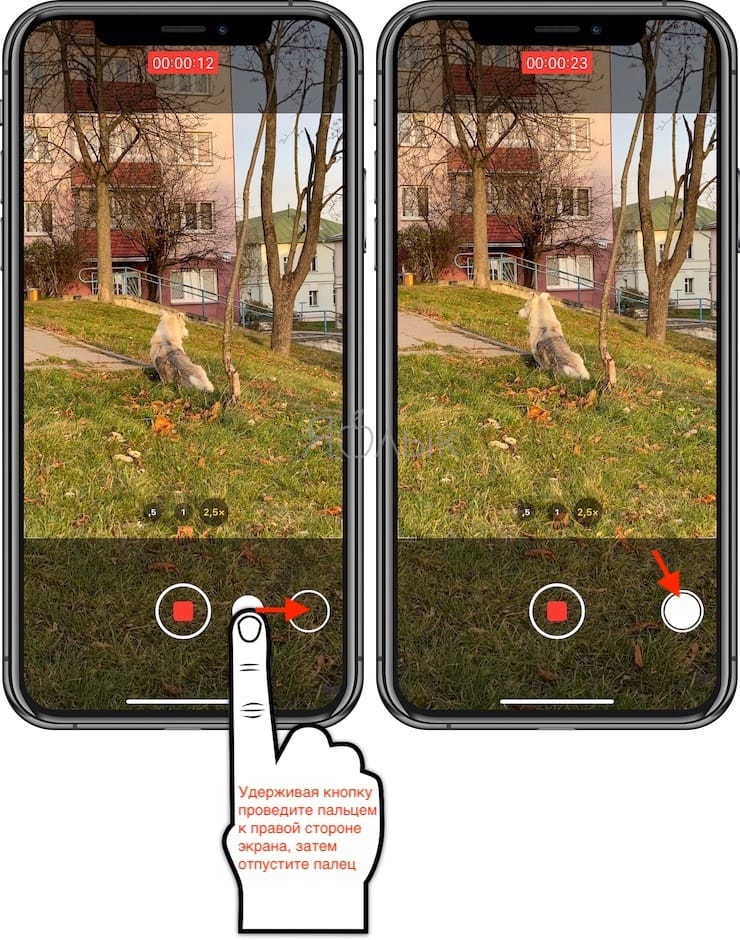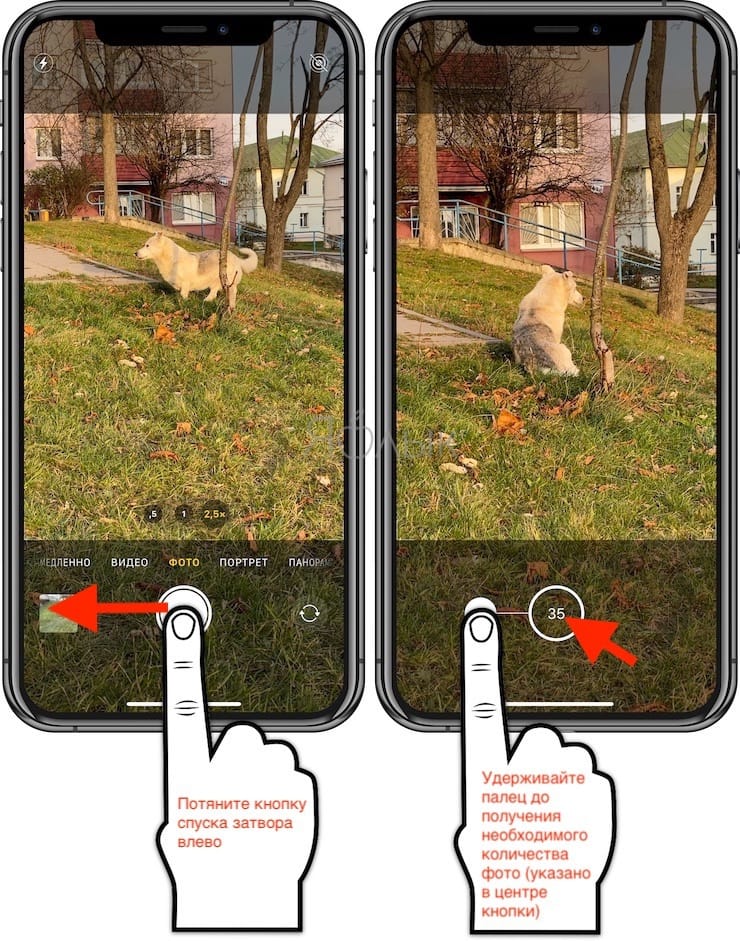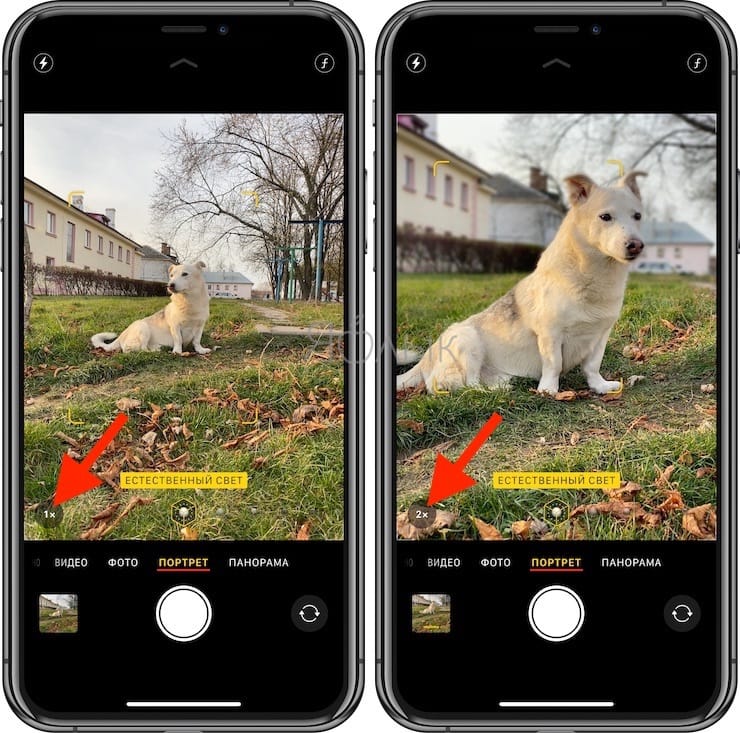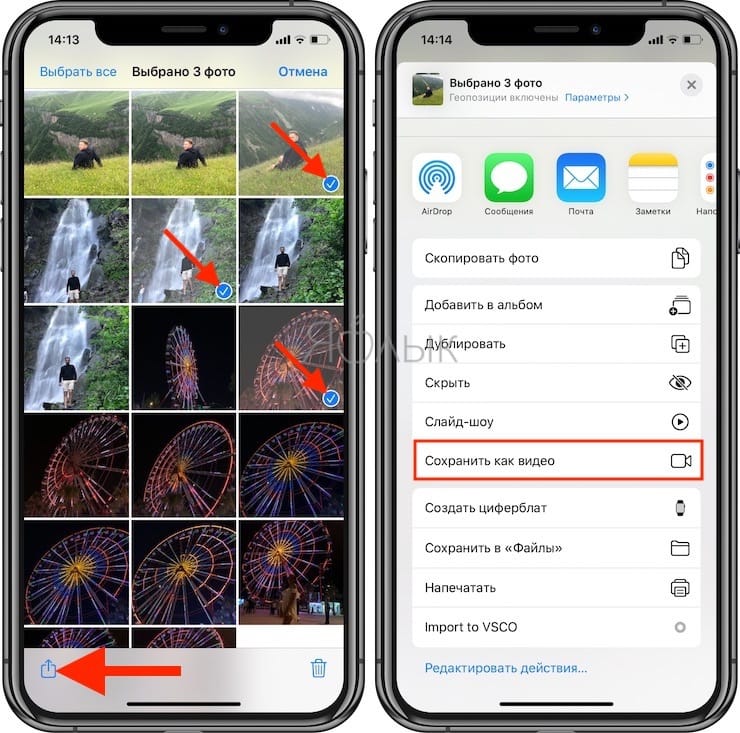что значит передняя камера зеркально в 11 айфоне
Как отразить селфи передней камеры на iPhone
Когда вы делаете селфи с помощью фронтальной камеры iPhone, видоискатель показывает вам изображение, отличное от того, которое вы в итоге снимаете. Видоискатель показывает вам зеркальное изображение, как люди привыкли видеть себя в зеркале. Однако когда iPhone делает снимок, он снимает изображение без какого-либо эффекта зеркального отображения. Технически фотографии, которые делает iPhone, реалистичны, а зеркальное изображение — ложно. Но некоторым пользователям такое поведение не нравится, поскольку они привыкли к зеркальным изображениям. Итак, в этой статье мы покажем вам, как можно отразить селфи передней камеры на iPhone.
Зеркальные селфи с фронтальной камеры на iPhone
Есть два способа отразить селфи передней камеры на iPhone. В новом выпуске iOS 14 Apple добавила новую функцию, которая позволяет автоматически делать зеркальные селфи. Это означает, что ваш телефон захватывает изображение, которое вы видите в видоискателе. В прошлых версиях iOS мы будем использовать функции редактирования фотографий приложения Apple Photos для достижения нашей цели. Вы можете щелкнуть по ссылкам ниже, чтобы перейти в нужный раздел.
Зеркальное отображение селфи передней камеры на iPhone под управлением iOS 14
1. Откройте «Настройки» и прокрутите вниз, чтобы найти меню «Камера». Нажмите на него.
2. Здесь включите переключатель для зеркальных селфи. Вот как это просто.
Примечание. Эта функция также может зависеть от модели вашего iPhone. Я не нашел эту настройку на своем личном iPhone X, но она присутствовала на iPhone 11.
Зеркальное отображение селфи передней камеры на iPhone под управлением iOS 13
1. Запустите приложение «Фото» и откройте фотографию, которую вы хотите отразить.
2. Нажмите на кнопку редактирования.
3. Нажмите здесь на кнопку кадрирования.
4. Теперь нажмите кнопку «Перевернуть», чтобы перевернуть изображение. Нажмите «Готово», чтобы сохранить изображение.
5. Вот как выглядит селфи после его зеркального отображения.
Делайте селфи, как вы видите в видоискателе на iPhone
Как видите, iOS 14 упростила создание зеркальных селфи на iPhone. Если вам не нравятся реалистичные селфи и вы предпочитаете зеркальный эффект, вы можете изменить настройку, следуя инструкциям. В iOS 13 вы можете использовать функции редактирования, чтобы добиться того же. Итак, вам нравятся зеркальные или не зеркальные селфи? Дайте нам знать в разделе комментариев ниже.
О функциях камеры на iPhone
Узнайте о фотографических стилях, QuickTake, сверхширокоугольной камере и других функциях камеры iPhone.
Сохраните свой образ с помощью фотографических стилей
Фотографические стили на моделях iPhone 13 позволяют настроить внешний вид изображений в программе «Камера». Выберите предустановленный стиль «Насыщенный контраст», «Яркий», «Теплый» или «Холодный» и при необходимости выполните более точную настройку, отрегулировав параметры «Тон» и «Теплота». Задайте стиль один раз, чтобы использовать настройки предпочитаемого стиля при каждой фотосъемке в режиме «Фото».
Настройка фотографического стиля
При первом открытии приложения «Камера» нажмите «Настроить», чтобы выбрать стиль фотографии. Прокрутите список стилей и нажмите «Использовать [название стиля]», выбрав понравившуюся настройку.
Обязательно настройте стиль до начала фотосъемки. Вы не сможете добавить фотографический стиль к фотографии, после того как ее уже сделали.
Изменение фотографического стиля
Съемка крупным планом макрофото и макровидео
iPhone 13 Pro и iPhone 13 Pro Max могут снимать макрофото с помощью новой сверхширокоугольной камеры, обновленного объектива и системы автофокуса, позволяющей получать потрясающие крупные планы с резким фокусом на расстоянии всего 2 см. Кроме того, iPhone 13 Pro и iPhone 13 Pro Max могут снимать макровидео, даже замедленное и таймлапс.
Макросъемка в режимах «Фото» и «Видео» производится автоматически — просто поднесите iPhone к объекту и камера автоматически переключится на широкоугольную камеру, если та не была выбрана раньше, при этом кадрирование сохранится. Для съемки макровидео в замедленном режиме или в режиме «Таймлапс», выберите сверхширокоугольную камеру (0,5x) и поднесите устройство близко к объекту съемки.
Вы можете наблюдать переключение между приложением «Камера» и сверхширокоугольной камерой по мере перемещения iPhone к объекту съемки или от него. Чтобы отключить автоматическое переключение в режим маросъемки, перейдите в «Настройки» > «Камера» и отключите параметр «Автомакро». Для съемки макрофото и макровидео при отключенном автоматическом переключении в режим «Макро», выберите сверхширокоугольную камеру (0,5x) и поднесите устройство ближе к объекту съемки.
Снимайте видео с помощью QuickTake
Вы можете использовать QuickTake для записи видео не выходя из режима фото. Функция QuickTake доступна на iPhone XS, iPhone XR и более поздних моделях.
Удерживайте кнопку затвора для съемки видео
В iOS 14 вы можете удерживать одну из кнопок громкости, чтобы записать видео QuickTake. Если у вас включен параметр «Кнопка увелич. громк. для серий», вы можете использовать кнопку уменьшения громкости для съемки видео QuickTake.
Проведите вправо, чтобы продолжать съемку
Проведите влево для перехода в режим серийной съемки
В iOS 14 можно снимать фотографии в режиме серийной съемки, нажав кнопку увеличения громкости. Просто зайдите в «Настройки» > «Камера» и включите функцию «Кнопка увелич. громк. для серий».
* Чтобы снимать видеоролики с настраиваемым разрешением, стереозвуком и функцией усиления звука, переключитесь в режим видеосъемки.
Используйте средства автоматического усовершенствования фотографий
Благодаря функции обнаружения сцены, поддерживаемой моделями iPhone 12 и более поздними, камера интеллектуально определяет, что вы фотографируете, и применяет особые настройки, чтобы подчеркнуть нюансы сцены. Чтобы отключить эту функцию, перейдите в раздел «Настройки» > «Камера» и выключите «Обнаружение сцены».
Регулируйте фокус и экспозицию
Перед тем как сделать снимок, камера автоматически устанавливает фокус и экспозицию, а функция распознавания лиц уравновешивает экспозицию для многих лиц. Вы можете использовать управление компенсацией экспозиции, чтобы точно установить и зафиксировать экспозицию для предстоящих снимков.
Управление компенсацией экспозиции доступно на моделях iPhone 11, iPhone 11 Pro и более поздних с iOS 14 или более поздней.
Делайте зеркальные селфи
В iOS 14 можно делать зеркальное селфи, на котором снимок будет таким, каким вы его видите в кадре. Чтобы включить функцию зеркальной фронтальной камеры, перейдите в «Настройки» > «Камера», затем включите функцию.
Зеркальная фронтальная камера для фотографий и видео доступна на iPhone XS, iPhone XR и более поздних моделях. Если у вас модель от iPhone 6s до iPhone X, функция зеркального отражения фотографий спереди позволяет делать только фотографии.
Фотографируйте еще быстрее
Функция «Более быстрое срабатывание затвора» доступна на моделях iPhone XS, iPhone XR и более поздних с iOS 14 или более поздней.
Улучшайте селфи и фотографии с использованием сверхширокоугольного объектива
Функция коррекции объектива автоматически делает более естественными селфи, сделанные на фронтальную камеру, или фотографии, снятые со сверхширокоугольным (0,5x) объективом. Чтобы отключить эту функцию, перейдите в раздел «Настройки» > «Камера» и выключите функцию «Коррекция объектива».
Функция коррекции объектива доступна на iPhone 12 и более поздних моделях.
Как на iPhone делать зеркальное селфи и в каких случаях от него лучше отказаться
Любители делать фотографии на iPhone давно уже жаловались на невозможность приложением «Камера» делать зеркальные селфи. Это немного сбивает с толку, ведь в видоискателе мы видим как раз зеркальное наше отображение. К счастью, с выходом iOS 14 и iPadOS 14 такое поведение камеры удалось исправить. В результате наши фотографии теперь выглядят точно так же, как и в видоискателе при съемке с передней камеры. Вот как можно делать зеркальные селфи на iPhone.
Почему ваши селфи оказываются перевернутыми?
На это ушло довольно много лет, но Apple в конце концов добавила переключатель зеркального отображения в настройки своей камеры. Теперь пользователь сам может выбирать между зеркальной или неотраженной фотографией со своей фронтальной камеры. Эта новая и полезная настройка доступна на любых устройствах iPhone и iPod touch с программным обеспечением iOS 14, а также на iPad, совместимых с обновлением iPadOS 14.
Но почему вообще в видоискателе iPhone отображается зеркальное изображение? Простой ответ заключается в том, что до того, как появились селфи, мы все привыкли видеть свои отражения в зеркалах и других аналогичных поверхностях, которые формируют картинку с перевернутыми левыми и правыми сторонами.
Так что видоискатель в приложении «Камера» просто отображает то, что мы привыкли видеть.
До iOS 14 снятые с помощью передней камеры изображения имели исходную, незеркальную композицию. В результате ваша фотография была именно тем, что видела камера в момент съемки, а не тем, что видели вы в видоискателе. Стоит ли говорить, что такое положение дел трудно назвать идеальным.
В каких случаях лучше отказаться от зеркального селфи
В случае, если в кадре есть надписи или торговые марки, то зеркальное селфи может выглядеть нелепо, так как изображение будет перевернуто (на фото ниже девушка в магазине американской косметической компании NYX).
Как вручную сделать зеркальное селфи
В iOS 13 и более ранних версиях была возможность вручную отразить ваши селфи уже после создания фотографии. Это довольно легко позволяли сделать инструменты редактирования в приложении «Фото». Обычно пользователи вызывали инструмент «Кадрирование» и нажимали значок в верхнем левом углу, напоминающий пару треугольников со стрелкой над ними, чтобы перевернуть любое сохраненное селфи.
Вы по-прежнему можете вручную зеркально отображать свое селфи, но в iOS и iPadOS 14 появился удобный новый переключатель, который позволяет вам настроить камеру для сохранения ваших селфи в зеркальном отображении в соответствии с предварительным просмотром передней камеры.
Мы расскажем вам, как можно настроить поведение камеры вашего iPhone, чтобы она по умолчанию снимала селфи в нужном вам виде.
Как делать зеркальные селфи на iPhone и iPad автоматически?
Выполните следующие действия, чтобы создавать зеркальные селфи на камере iPhone или iPad:
1. Откройте «Настройки» на вашем устройстве.
2. Выберите раздел «Камера» из главного списка.
3. Установите переключатель «Передняя камера зеркально» в положение Включено.
С этого момента приложение «Камера» будет сохранять селфи в зеркальном виде.
Другими словами, фотография, которую вы делаете с помощью передней (фронтальной) камеры, теперь будет соответствовать тому, что вы видели в видоискателе, когда делали это селфи, а не сохраняться в неперевернутом виде.
Скрытые фишки iOS 14: как отключить зеркальное отображение фото на iPhone?
Скорее всего вы не раз замечали, что при съёмке фото на фронтальную камеру айфона снимки получаются в зеркальном отображении. Например, текст, номера получаются перевёрнутыми. Для того, чтобы исправить этот эффект на айфоне, ранее приходилось делать редактирование картинки в фотографиях. Но с появлением iOS 14 отключить зеркальное отображение на фронталке стало проще. Сегодня разберёмся, как сделать или отключить зеркальное отображение на iPhone.
Как отключить зеркальное отображение фото?
Теперь вам не следует переворачивать фото, использовать встроенные редакторы. Apple услышала мнение пользователей и добавила специальную опцию в настройки.
Теперь, делая снимок на фронталку, не активируя опцию, вы увидите фото с нормальным отображением текста, цифр и прочих символов. Хотя при включении камеры вы будите видеть зеркало, но на готовом снимке этого эффекта не будет.
Пример готовой фотографии:
При активации же опции «Передняя камера зеркально», вы получите снимок с форнталки с зеркальным отображением картинки.
Пример готовой фотографии:
Сделайте шаги, описанные выше, попробуйте самостоятельно отключить или сделать зеркальное отображение фото. Вы увидите, что всё достаточно легко и быстро. Используйте дополнительные фишки вашего iPhone, чтобы сделать свою жизнь проще, а использование гаджета наиболее комфортным для себя.
Возможности камеры в iPhone 11 и iPhone 11 Pro, которых нет (или работают иначе) в других Айфонах
В своих iPhone 11 и iPhone 11 Pro компания Apple представила обновленные системы камер с двумя и тремя объективами, соответственно, и добавила несколько новых функций. О них стоит узнать подробнее.
Захват фото вне кадра
Когда вы делаете снимок с помощью телеобъектива или широкоугольной камеры на iPhone 11 Pro или широкоугольным объективом на iPhone 11, можно задействовать интересную функцию. Она с помощью одного из других объективов автоматически захватывает и то, что находится за рамкой видоискателя. Это очень полезно в случае случайной обрезки чего-то нужного.
Эту функцию можно включить в разделе «Камера» приложения «Настройки» и воспользоваться ею при редактировании изображения в приложении «Фото».
Любая фотография, ограниченная прямоугольными рамками, фактически имеет бОльшую площадь. Это можно использовать при изменении кадрирования снимка.
Эту функцию можно считать нишевой, тем не менее она может пригодиться для групповых снимков, пейзажных изображений, архитектурных фотографий и других ситуаций, в которых может потребоваться изменить обрезку изображения уже после съемки.
С другой стороны, функцию «Захват фото вне кадра» скорее всего пользователь и не захочет оставлять постоянно включенной. Дело в том, что эта фича, будучи активной, отключает другую полезную возможность – Deep Fusion.
Deep Fusion
С выходом обновления iOS 13.2 на iPhone стала доступна новая функция камеры под названием Deep Fusion. Она работает в фоновом режиме и не требует включения. Deep Fusion использует машинное обучение и чип A13 в iPhone 11 Pro и 11 Pro для попиксельной обработки фотографий. При этом оптимизируется текстура, детализация, уменьшаются шумы в каждой части изображения.
Лучше всего это заметно на фотографиях людей и домашних животных с тканями, волосами и другими подобными текстурами. Deep Fusion предназначена прежде всего для работы с фотографиями в помещениях и в ситуациях, когда освещение среднего уровня – не слишком яркое и не такое темное, как присутствует в ночном режиме. Deep Fusion является автоматической функцией и не может быть принудительно включенной или выключенной. Тем не менее она отключается при активном режиме «Захват фото вне кадра».
Съемка в ночном режиме
Этот режим уже назвали одним из ключевых для фотомодуля Phone 11 и 11 Pro. Наверняка вы о нем уже слышали, возможно, даже уже и попробовали в случае обладания одним из новых iPhone. Тем не менее есть несколько нюансов, о которых стоит знать.
«Ночной режим» включается автоматически в ситуациях с недостаточным освещением. Вы можете узнать об этом, если видите желтый значок в верхней части камеры iPhone с маленькой иконкой луны и числом.
При съемке в «Ночном режиме» Apple рекомендует удерживать камеру неподвижно в течение нескольких секунд – для формирования наилучшего освещения сцены потребуется отснять несколько снимков. На значке «Ночного режима» в левом верхнем углу как раз и показано число секунд, которое требуется для съемки фотографии при данном освещении.
Apple автоматически выбирает лучший период экспозиции в зависимости от условий освещения, но если вы нажмете на значок луны, вы можете отрегулировать ползунок влево для отключения «Ночного режима» при необходимости, или вправо, чтобы выбрать более длинную экспозицию. Это может немного изменить внешний вид вашей фотографии.
В целом, настройки Apple по умолчанию хороши, и большинству людей не нужно настраивать время экспозиции в «Ночном режиме». Однако полезно знать, как отключить «Ночной режим», поскольку в некоторых случаях вам может понадобиться сделать быстрый снимок в условиях плохого освещения.
Чтобы получить лучшие снимки в «Ночном режиме», обязательно держите iPhone как можно устойчивее в течение рекомендованного количества секунд и выберите сцену, в которой объект неподвижен, насколько это возможно.
Quick Take
iPhone 11 и 11 Pro имеют удобную функцию Quick Take, которая позволяет легко снимать видео, не переключаясь в этот режим съемки. Если вы снимаете фотографии и решили вдруг начать снимать видео, просто нажмите и удерживайте кнопку спуска затвора, и смартфон начнет запись видео.
Если вы хотите, чтобы запись продолжалась более нескольких секунд, продолжайте удерживать кнопку и проведите пальцем к правой стороне экрана. Это даст возможность «на лету» переключиться в традиционный режим съемки видео.
Режим серийной съемки по-новому
Удерживание кнопки спуска затвора позволяло осуществлять серийную съемку на старых iPhone. На iPhone 11 и iPhone 11 Pro это работает иначе.
Коснувшись кнопки спуска затвора просто сразу же проведите не вправо, а влево для активации режима серийной съемки. Такой режим делает несколько снимков в быстрой последовательности, а затем позволяет выбрать лучший из множества.
Зум в Портретном режиме
При использовании Портретного режима на iPhone 11 Pro и iPhone 11 Pro Max вы больше не ограничены одним объективом. На iPhone XS и XS Max только портретный объектив работал с таким режимом, но с новыми iPhone портретный режим работает как с телеобъективом, так и с широкоугольными объективами.
Чтобы поменять объективы, проведите пальцем по экрану в портретном режиме, а затем нажмите маленькие значки «2x» или «1x» в левой части экрана. Это позволит увеличить или уменьшить изображение. Использование режима 1x позволит вписывать в фотографию больше деталей и идеально подходит для сцен с несколькими людьми или объектами. А режим 2x отлично подходит для отображения одного человека, домашнего животного или другого объекта.
iPhone 11 не имеет телеобъектива, поэтому он ограничен широкоугольным объективом, что делает приближение невозможным.
Расширенные селфи
Фронтальная камера также была обновлена с опцией, которая позволяет вам получить больше объектов в кадре. Таким образом она идеально подходит для группового селфи.
При включенной фронтальной камере нажмите на маленькую стрелку в нижней части экрана, чтобы увеличить или уменьшить картинку. Увеличение и уменьшение масштаба работает только в стандартном режиме «Фото», вы не можете использовать его с портретными изображениями фронтальной камеры.
Бонус: Видео из Live photos
Описанные ниже изменения в «Живых фото» доступны на iPhone 11 и 11 Pro, но также могут использоваться на старых iPhone с ОС iOS 13 и более старших версий.
В iOS 13 Apple автоматически группирует «Live photos» друг за другом, позволяя вам смотреть их в стиле видео. Если у вас есть несколько «Живых фото», которые вы сняли за один раз, вы можете нажать на первое, и смартфон покажет вам воспроизведение всех сделанных «Live photos», а не всего лишь несколько секунд одной «Живой фото».
Вы также можете выбрать все сделанные «Live photos», нажать на значок «Поделиться» (квадрат со стрелкой через него), а потом сохранить все в формате видео (подробно).
Конечно, эта функция не станет использоваться очень часто, но приятно знать о ее существовании. «Живые фото» окажутся востребованными, если была сделана съемка ребенка или домашнего животного, но захотелось смонтировать на основе этого материала небольшое видео.